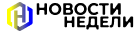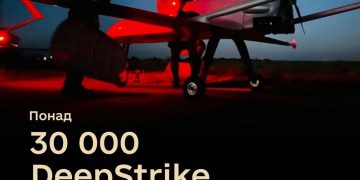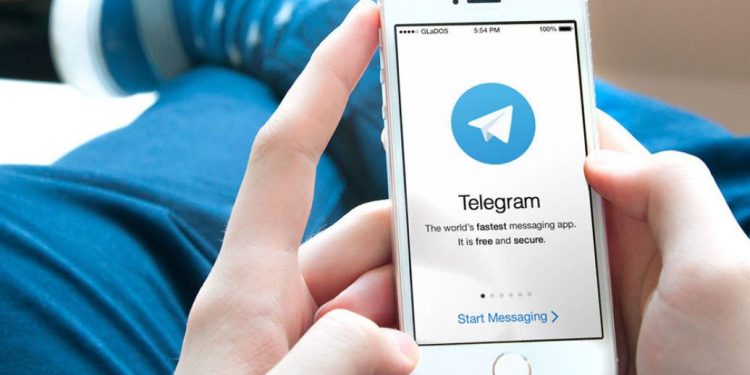Как защитить персональные данные и свою учетную запись в Telegram
Telegram имеет гибкие конфиденциальности. Однако, не все пользователи знают, как включить эти настройки для защиты переписки и личных данных при попадании телефона в чужие руки.
Если вы будете логиниться в Telegram с нового устройства, злоумышленникам будет достаточно иметь доступ к коду верификации для получения доступа ко всему архиву сообщений. Что нужно сделать, чтобы защитить свою учетную запись?
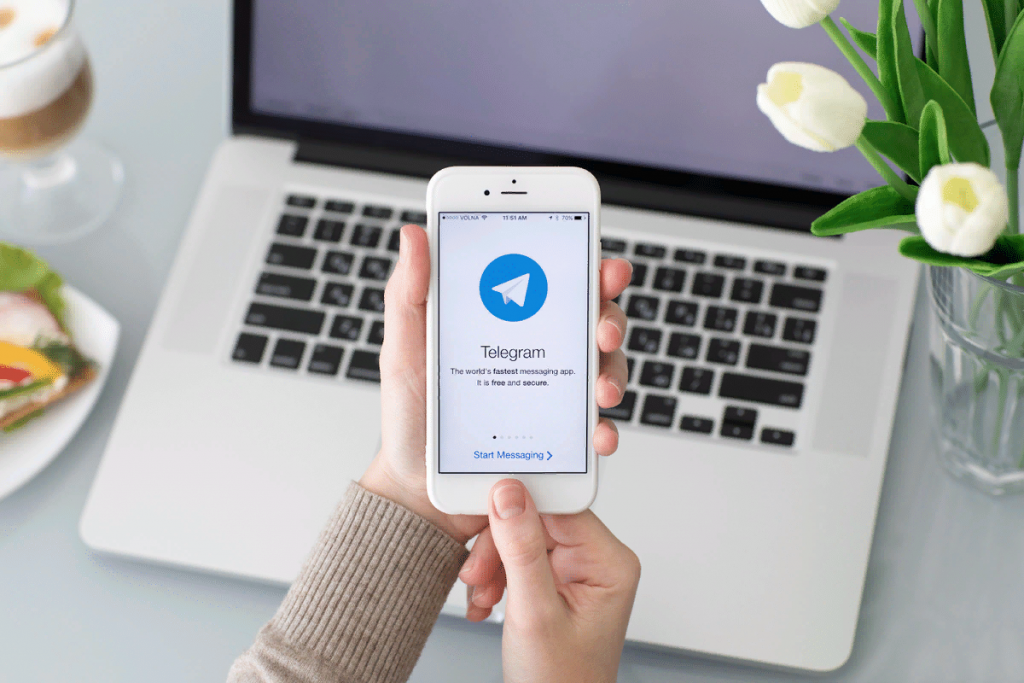
Двухэтапная авторизация
Этот пункт, пожалуй, наиболее важен для безопасности вашего аккаунта. По умолчанию для подтверждения входа в Telegram на новом устройстве приложение просит ввести код SMS. Злоумышленники могут перехватить sms при авторизации или дублировать SIM-карты. Для того чтобы помешать таким действиям, нужно включить двухэтапную авторизацию в настройках приложения следующим образом:Play Video
Настройки – Конфиденциальность – Двухэтапная аутентификация
Придумайте пароль, без которого войти в вашу учетную запись будет невозможно. Пароль должен состоять из шести знаков, включая прописные и строчные буквы.
Устройства, на которых есть доступ к аккаунту, необходимо проверить на мобильной или веб-версии Telegram.
В разделе “Настройки” → “Устройства” (или “Конфиденциальность” → “Активные сеансы”) просмотреть активные сеансы. Если заметили подозрительные сеансы, например вход из другого города или страны, завершите их.
Код доступа (локальный пароль)
Если вы используете Telegram на компьютере как приложение для операционной системы Windows, рекомендуется установить код доступа:
Настройки – Конфиденциальность – Включить код-пароль для приложения. Придумайте локальный пароль для входа в Telegram на компьютере.
Для Telegram на смартфоне для кода доступа можно использовать Face ID или отпечаток пальца. Кроме этого, вы можете настроить автоблокировку через определенные промежутки времени, таким образом обезопасить вход в Telegram. Но если у вас уже установлен пароль на мобильное устройство, такая защита может оказаться избыточной, ведь будет дублировать функцию пароля для разблокировки смартфона.
Видимость номера только для контактов
Злоумышленники могут импортировать базы контактов пользователей Telegram. Чтобы закрыть такую возможность для злоумышленников, включите видимость номера только для своих контактов:
Настройки – Конфиденциальность – Поставить галочку напротив пункта «Мои контакты». Здесь вы сможете поставить галочку напротив пункта «Никто», тем самым запретив видеть ваш номер и записанным в вашей книге контактов.
Секретные чаты
Если вы не хотите, чтобы ваша история переписки была видна с других устройств, создавайте секретные чаты. Приложение будет использовать сквозное шифрование, чтобы доступ к вашей переписке был только из тех устройств, с которых переписка велась. Таким образом, не имея доступа к телефону, злоумышленники не смогут прочитать ваши сообщения, которые со временем удаляются с вашего устройства.
Запрет на отображение аватарки и профилей при отправке сообщений
Чтобы запретить переход к вашему профилю через пересланное сообщение и сделать аватарку невидимой для незнакомых пользователей, включите настройки следующим образом:
Настройки – Конфиденциальность – Фото на аватаре
Настройки – Конфиденциальность – Профиль при переписке
Запрет на звонки
Вы можете скомпрометировать себя, если случайно ответите на видеозвонок, поэтому обязательно выключите возможность звонить вам:
Настройки – Конфиденциальность – Звонки – Никто
Запрет по приглашению в группы
Настройки – Конфиденциальность – Группы – Мои контакты
Анонимность администраторы чата
Если вы владелец публичного чата и не хотите, чтобы ваша личность была раскрыта, обновите Telegram до последней версии и добавьте себе и вашим администраторам в правах возможность отправлять сообщения анонимно. Так вы можете участвовать в голосовом чате, но останетесь анонимным.
Если вы будете участвовать в публичном опросе или будете пользоваться inline-ботом, ваша анонимность будет потеряна. В первом случае ваш профиль будет виден любому участнику опроса, а во втором – ваш ID будет видеть автор бота.